通过使用一些重复的“任务”,使用Grunt或Gulp之类的构建工具可以为您节省很多开发阶段的时间。 如果您选择Visual Studio Code作为您的首选代码编辑器,则您的工作流程将更加简化,并最终提高生产力。
Visual Studio Code以Node.js为核心构建,使您无需离开编辑器窗口即可运行任务 。 我们将在这篇文章中向您展示如何做到这一点。
让我们开始。
先决条件
首先,您需要在系统中安装各自构建工具的Node,NPM(节点程序包管理器)和CLI(命令行界面)。 如果不确定是否已安装所有这些工具,则验证它就像键入命令行一样容易。
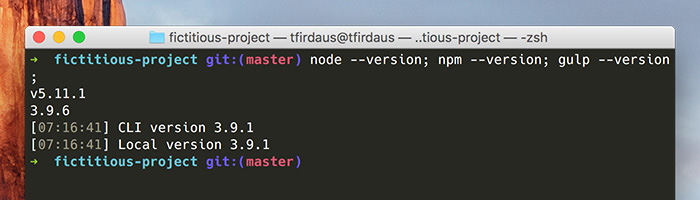
我还将假设项目中的文件和目录在正确的位置,包括配置文件,例如gulpfile.js或Gruntfile.js如果使用Grunt的话)。 并且应该在此时安装package.json注册的项目依赖项。
以下是我们的项目目录和文件,为本文的演示目的而创建。 您的项目肯定会大不相同; 您可能有更多或更少的文件。
.
├── css
│ ├── sass
├── gulpfile.js
├── index.html
├── js
│ ├── src
├── node_modules
└── package.json 我们在项目中使用Gulp作为构建工具。 我们在gulpfile.js注册了许多任务,如下所示:
var gulp = require('gulp');
var uglify = require('gulp-uglify');
var sass = require('gulp-sass');
var jsSrc = './js/src/**/*.js';
var sassSrc = './css/sass/**/*.scss';
gulp.task( 'scripts', function() {
return gulp.src( jsSrc )
.pipe( uglify() )
.pipe( gulp.dest( './js' ) )
});
gulp.task( 'styles', function() {
return gulp.src( sassSrc )
.pipe( sass( { outputStyle: 'compressed' } ) )
.pipe( gulp.dest( './css' ) );
});
gulp.task( 'automate', function() {
gulp.watch( [ sassSrc, jsSrc ], [ 'scripts', 'styles' ] );
});
gulp.task( 'default', ['scripts', 'styles', 'automate'] );我们具体指定了四个任务:
-
scripts:将编译我们JavaScript文件以及通过Gulp UglifyJS插件最小化输出的任务。 -
styles:将我们的SCSS文件编译成CSS并压缩输出的任务。 -
automate:通过gulp内置watch实用程序将styles和scripts任务自动化的任务。 -
default:将同时运行上述三个任务的任务。
准备好项目中的构建工具后,我们现在还可以继续自动化在gulpfile.js定义的这些任务。
但是,如果您不熟悉所提到的任何工具,我强烈建议您先阅读我们以前的一些文章,然后再继续进行操作。
运行和自动化任务
在Visual Studio Code中运行和自动化“任务”非常简单。 首先,通过按Shift + Cmd的 + P键组合或通过菜单栏, 查看>命令面板启动命令面板 ,如果这是对你更方便。 然后,键入Tasks ,然后从结果中显示的少数几个选项中选择“ Tasks:Run Task ”。
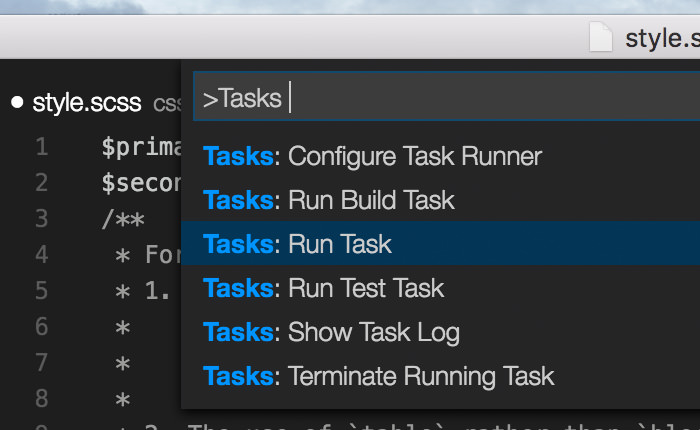
Visual Studio Code很聪明; 它知道我们正在使用Gulp,拾取gulpfile.js并显示我们在文件中定义的任务列表。
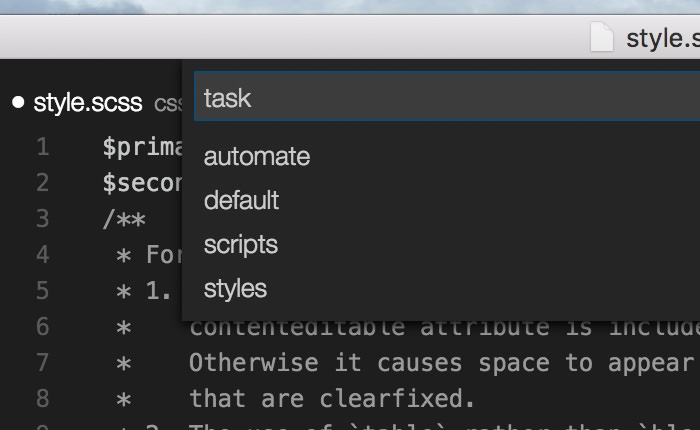
gulpfile.js注册的任务列表
在这里,让我们选择default任务。 选择此任务后,将编译SCSS样式表和JavaScript文件,并且还将触发automate任务,该任务将允许styles和scripts Task继续自动运行。
更改文件(样式表或JavaScript文件)时,它将自动进行编译。 Visual Studio Code还为生成操作中的每一次成功和错误生成及时的报告。
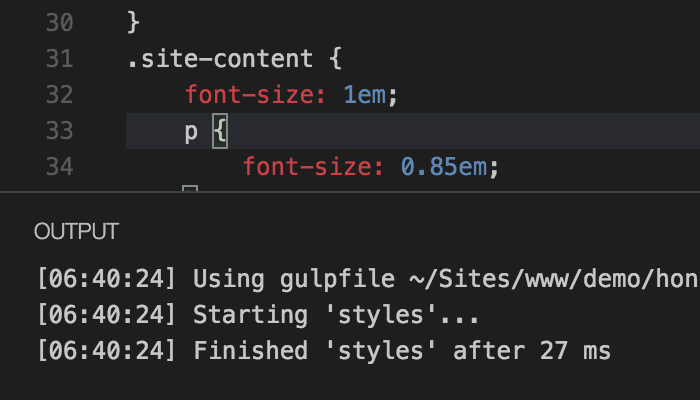
深度整合
此外,我们可以将项目集成到Visual Studio Code中,以简化工作流程。 而且,将我们的任务集成到Visual Studio Code中既方便又快捷。
启动命令面板,然后选择“配置任务运行器”。 Visual Studio Code将列出它支持的构建工具的列表。 在这种情况下,我们选择“ Gulp”,因为这是我们在本文的项目中使用的那个。
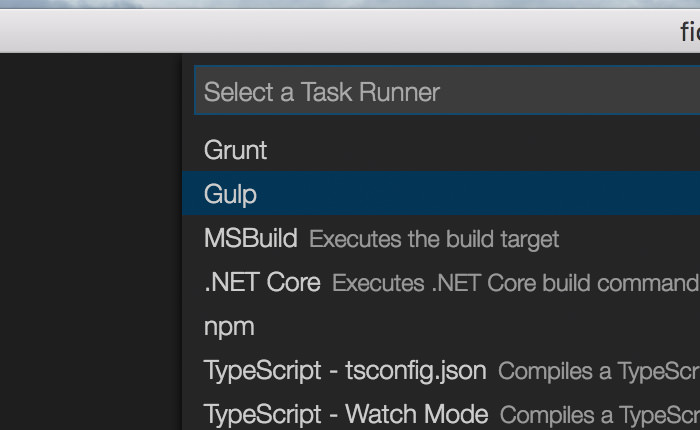
Visual Studio代码现在应该已经创建了一个名为新文件tasks.json下.vscode在你的项目目录。 tasks.json包含裸配置。
如下所示, 当前的tasks属性只是一个空数组。
{
"version": "0.1.0",
"command": "gulp",
"isShellCommand": true,
"args": [
"--no-color"
],
"tasks": []
} 如下扩展tasks值。
{
"version": "0.1.0",
"command": "gulp",
"isShellCommand": true,
"args": [
"--no-color"
],
"tasks": [{
"taskName": "default",
"isBuildCommand": true,
}]
} 该taskName指定任务名称在我们gulpfile.js ,我们想运行。 isBuildCommand属性将default命令定义为“ Build”命令。 现在,只需四处按Shift + Cmd + B组合键 ,而不是四处移动命令面板。
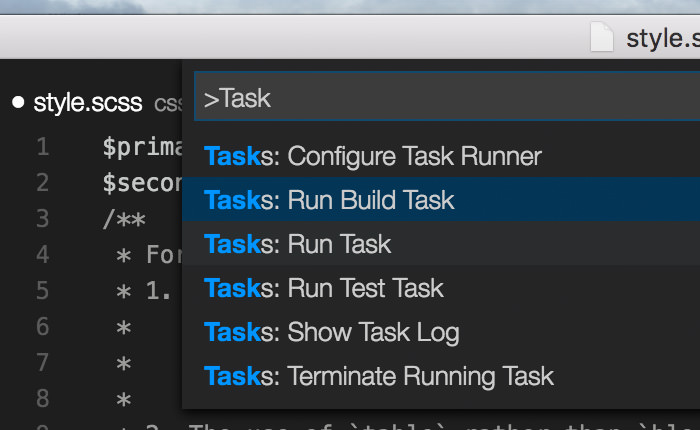
或者,您可以在命令面板中选择“任务”搜索结果的“运行构建任务”。
结语
我认为Visual Studio Code是一个拥有美好未来的代码编辑器。 它速度快,并且内置了一些方便的功能,其中包括我们在本文中展示的功能。
我们已经看到了如何从Gulp运行任务; 您也可以改用Grunt。 我们已经看到了如何将任务集成到Visual Studio Code中并通过组合键运行,这使我们的工作流更加简化。
希望您会发现本文对运行构建任务具有参考作用,并且不要忘记阅读我们以前的文章,以获取更多有关充分利用Visual Studio Code的技巧。
- Visual Studio代码:5个令人称奇的功能使其成为领跑者
- 如何自定义Visual Studio代码
- 8个针对前端开发人员的强大Visual Studio代码扩展
- Visual Studio代码:通过密钥绑定管理提高生产力
- Microsoft包含设计在Visual Studio Code中的影响





















 7095
7095

 被折叠的 条评论
为什么被折叠?
被折叠的 条评论
为什么被折叠?








